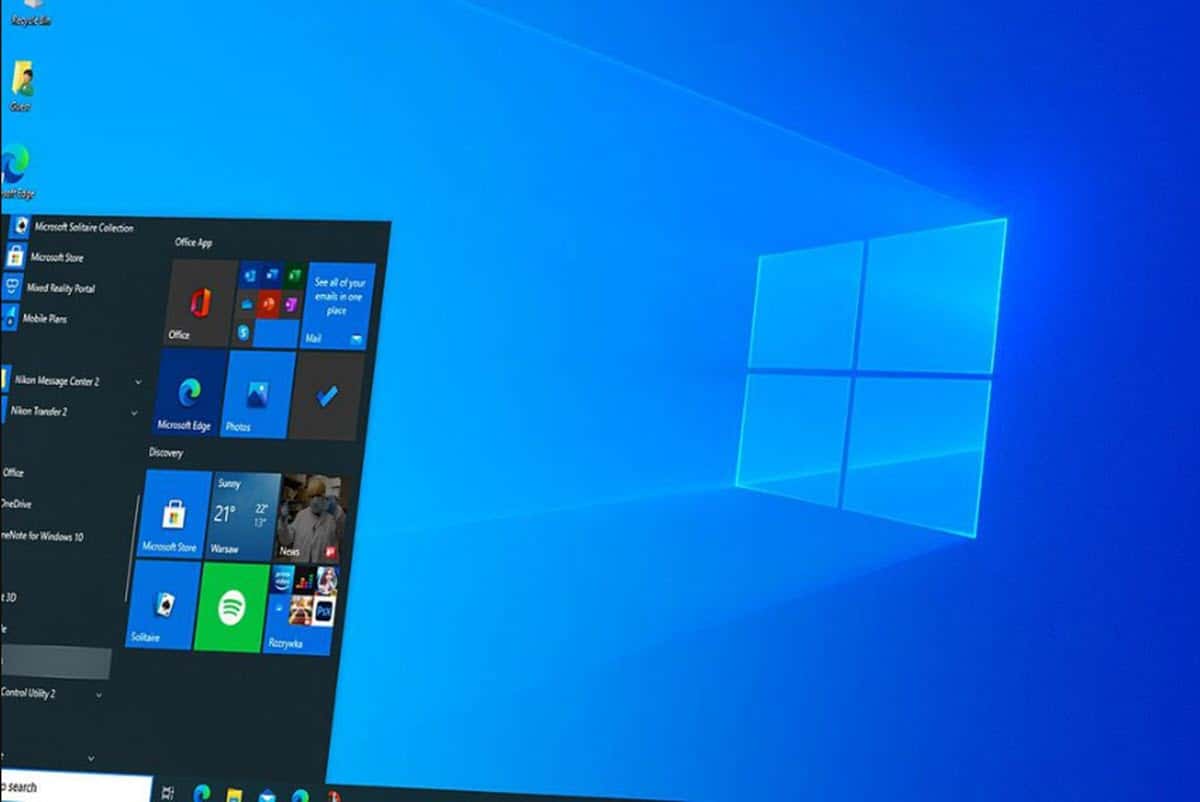
Mid ka mid ah guul-darrooyinka ugu badan ee Windows soo maray dhammaan noocyadeeda waa gaabis. Kuwaas oo kala ah, Muddo ka dib, nidaamku wuxuu bilaabaa inuu lumiyo dareeraha iyo hababka waxay bilaabaan inay hoos u dhigaan. Sababuhu waa badan yihiin, laga bilaabo la'aanta agabka qalabka si ay u sii wadaan fulinta hawlaha si degdeg ah, iyo arrimo software sida ururinta faylasha junk ama joogitaanka malware. Dhankaas, Hubaal waxaad la yaabtay waxa la sameeyo haddii kumbuyuutarkaygu aad u gaabiyaan Windows 10 halkan waxaan ku siin doonaa jawaabta ugu dhammaystiran.
Haddaba, waxaanu si faahfaahsan u faahfaahin doonaa mid kasta oo ka mid ah ficilada aad samayn karto si aad u xalliso gaabis ku yimaada kombuyuutarkaaga, adigoo si toos ah u tilmaamaya sababta dhibka keentay.
Maxaan sameeyaa haddii kumbuyuutarkaygu si tartiib tartiib ah ugu shaqeeyo Windows 10? 7 tillaabo si loo hagaajiyo
Hubi macluumaadka qalabka
Waxa ugu horreeya ee ay tahay inaad sameyso haddii kombuyuutarku uu si tartiib tartiib ah ugu shaqeynayo Windows 10 waa inaad eegto sifooyinka qalabka kombiyuutarka. Tani waxay noo ogolaanaysaa inaan go'aan ka gaarno haddii dhibaatadu tahay la'aanta kheyraad si aan u fulino hawl kasta si habsami leh ama haddii ay tahay arrin software ah..
Waxa guud ahaan lagu taliyay in tallaabadan si sax ah loo sameeyo waa in dib loo eego shuruudaha nidaamka oo la barbar dhigo kuwa kumbuyuutarkayaga. Si kastaba ha ahaatee, Waqtigan xaadirka ah shuruudaha ugu yar maaha kuwo u janjeedha si loo helo waayo-aragnimo wanaagsan gudaha nidaamka, laakiin si fudud si loo hubiyo in rakibiddeeda lagu guuleysto.. Intaa waxa dheer, agabka kombuyuutarku ma mashquulin doonaan oo keliya Windows, laakiin sidoo kale codsiyada iyo barnaamijyada aan adeegsan doono.
Taas awgeed, ta ugu badan ee wakhtigan loogu talagalay isticmaalayaasha u baahan inay ku shaqeeyaan browserka, xafiisyada iyo barnaamijyada multimedia, waa inay haystaan ugu yaraan 10GB ee RAM iyo processor leh in ka badan laba nooc.. Haddii baahiyahaagu ay intaas dhaafsiisan yihiin, sida isticmaalka Photoshop ama barnaamijyo gaar ah, ka dib ku bilow inaad ku darto RAM badan.
Si aad u hubiso macluumaadka qalabka kombiyuutarkaaga, midig-guji Start Menu ka dibna dhagsii ikhtiyaarka "System".
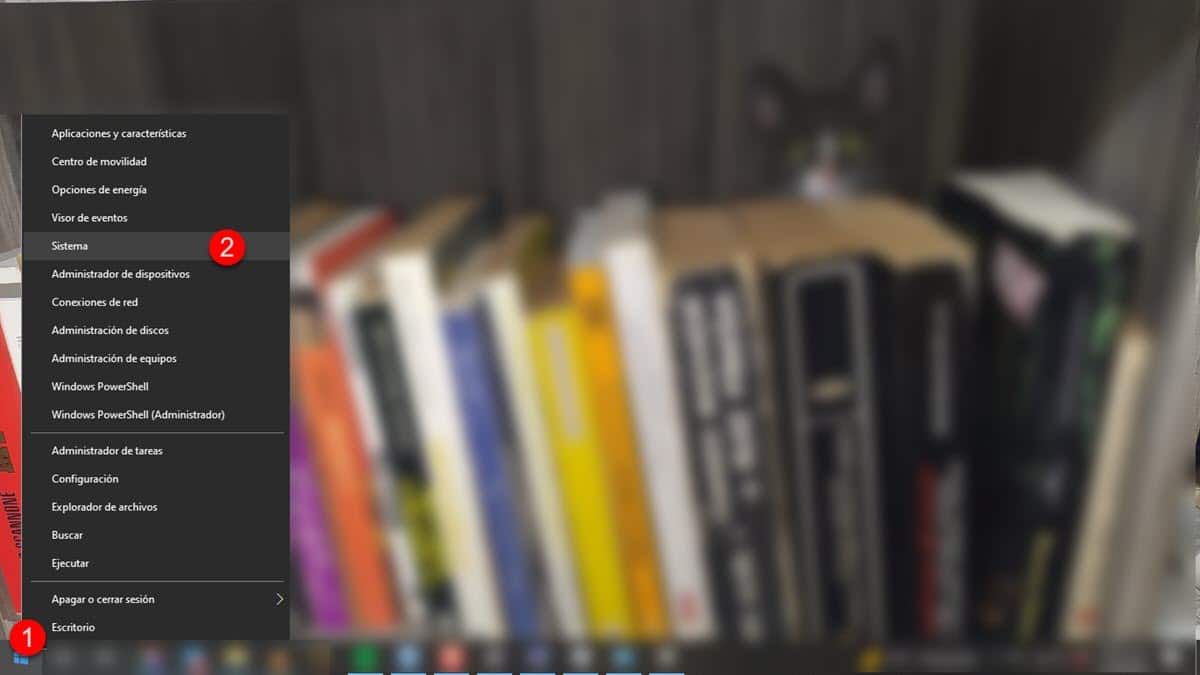
Tani waxay soo saari doontaa daaqad leh wax kasta oo aad u baahan tahay inaad ka ogaato RAM-kaaga, processor-kaaga, iyo in ka badan.
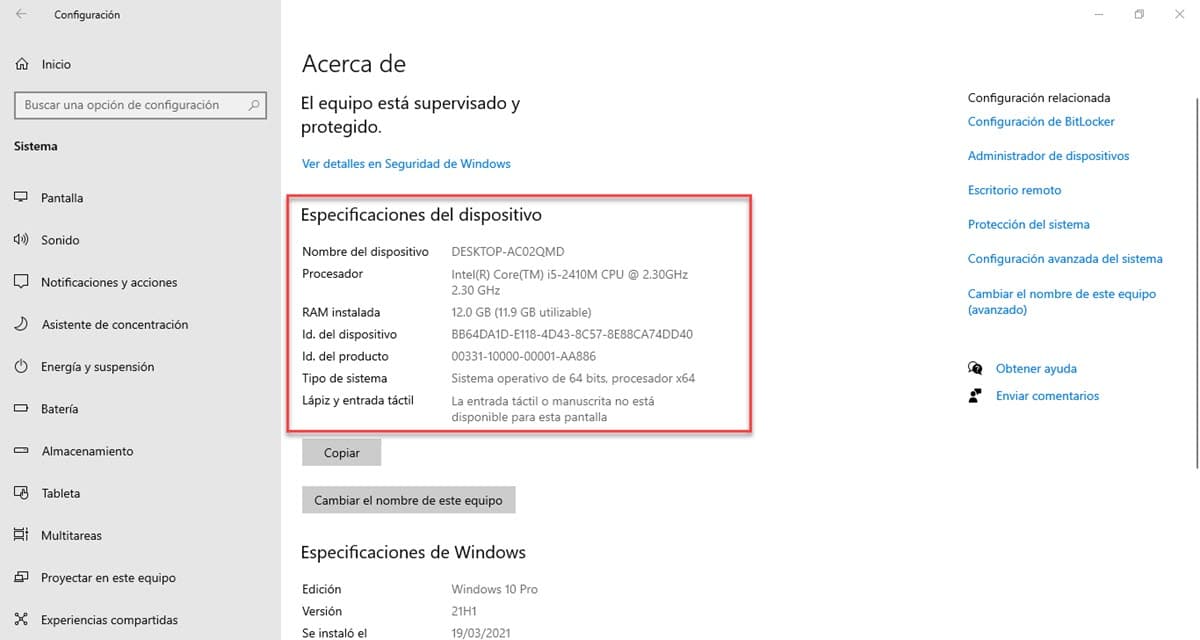
Wax dharbaaxo ama saamayn ah ma ku soo gaadhay?
Haddii wax walba ay sax yihiin oo ku saabsan kheyraadka kombiyuutarka, markaa waxaa lagama maarmaan ah inaad dib u soo celiso oo aad xasuusato wixii ku dhacay kombiyuutarkaaga. Ma xasuusataa in uu la kulmay dharbaaxo ama saameyn? Tani waa muhiim, maadaama ay si dhow ula xiriirto gaabiska nidaamka.

Hard Disk-gu waa qayb hawl-galkeedu ku salaysan yahay saxan bir ah oo si joogto ah u soo jeedda si ay u fuliso hab-socodka akhriska iyo qoraalka. Haddii qalabku helo shoog, waxay siyaalo kala duwan u saameyn kartaa darawalka adag, laga bilaabo dhaawac joogto ah, ilaa qaybaha musuqmaasuqa. Marka la eego, halkan waa halka lagu kaydiyo nidaamka qalliinka, sidaas darteed, haddii ay heshay wax saameyn ah oo jireed, waxay u badan tahay inay adkeeyaan akhrinta iyo qorista, taasoo ka dhigaysa khibradda gaabis ah.
Xaaladdan oo kale, waxa ku habboon in la soo celiyo dareeraha kombuyuutarkaaga waxay noqon doontaa in lagu beddelo darawalka adag mid cusub.
Hubi wixii ku soo kordha
Haddii wax walba ay sax yihiin hardware-caqli leh, markaa waa inaan tilmaannaa software-ka marka kombuyuutarku si tartiib tartiib ah ugu shaqeeyo Windows 10. Nidaamka hawlgalka Microsoft wuxuu si qoto dheer ugu xididaysan yahay cusbooneysiinta, ilaa heer uu noqon karo waxoogaa xasilloon haddii ay jiraan waxyaabo cusub oo sugaya in la rakibo.. Dareenkaas, haddii si lama filaan ah aad u aragto gaabis ku jira nidaamkaaga, ka dib u fiirso Windows Update si aad u aragto haddii aad mar hore rakibtay dhammaan cusbooneysiinta.
Si aad u hubiso macluumaadkan, taabo furaha isku dhafka ah ee Windows+I taasina waxay isla markiiba soo bandhigi doontaa daaqada Habaynta Nidaamka. Markaas, guji "Update and Security".
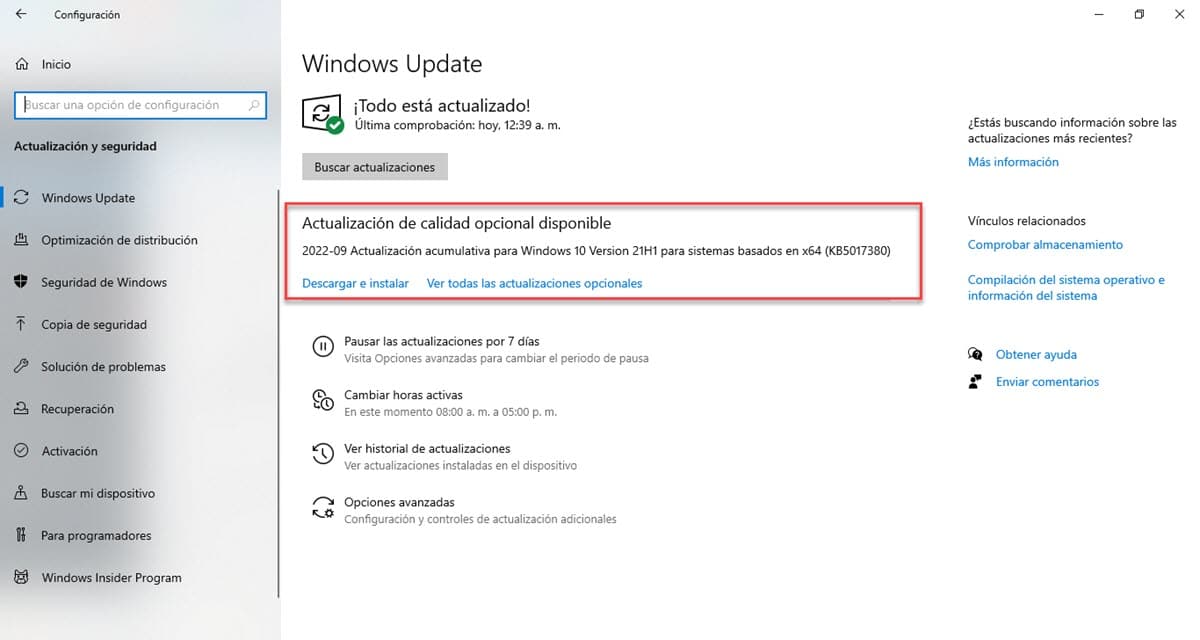
Halkaa waxaad ka arki kartaa haddii xidhmooyinka hagaajinta iyo hagaajinta ee Microsoft soo dirtay la ururiyey.
Ka saar saamaynta muuqaalka
Windows 10 waa nidaam hawleed aad u soo jiidasho leh oo ku jira qaybta muuqaalka, taas oo ay ugu wacan tahay isku darka wanaagsan ee midabada, daahfurnaanta, iyo animations. Haysashada dhammaan kharashyadan hawlgalka ah ee kombuyuutarrada xusuusta RAM iyo agabka habaynta, sidaa darteed, haddii aad rabto inaad hoos u dhigto gaabisnimada, waxa ugu wanaagsan inaad demiso. Waa xal aad u faa'iido leh dadka isticmaala kooxaha kheyraadka hooseeya oo aan isla markiiba la kordhin karin.
Si aad sidaas u samayso, taabo furaha isku dhafka ah Windowsz+R Daaqadda soo baxdana ku dheji amarka soo socda oo taabo Gelida: sysdm.cpl.

Tani waxay muujin doontaa qaybta "System Properties", tag "Fursadaha Horukacsan» ka dibna dhagsii "Settings" ee qaybta "Performance".«.
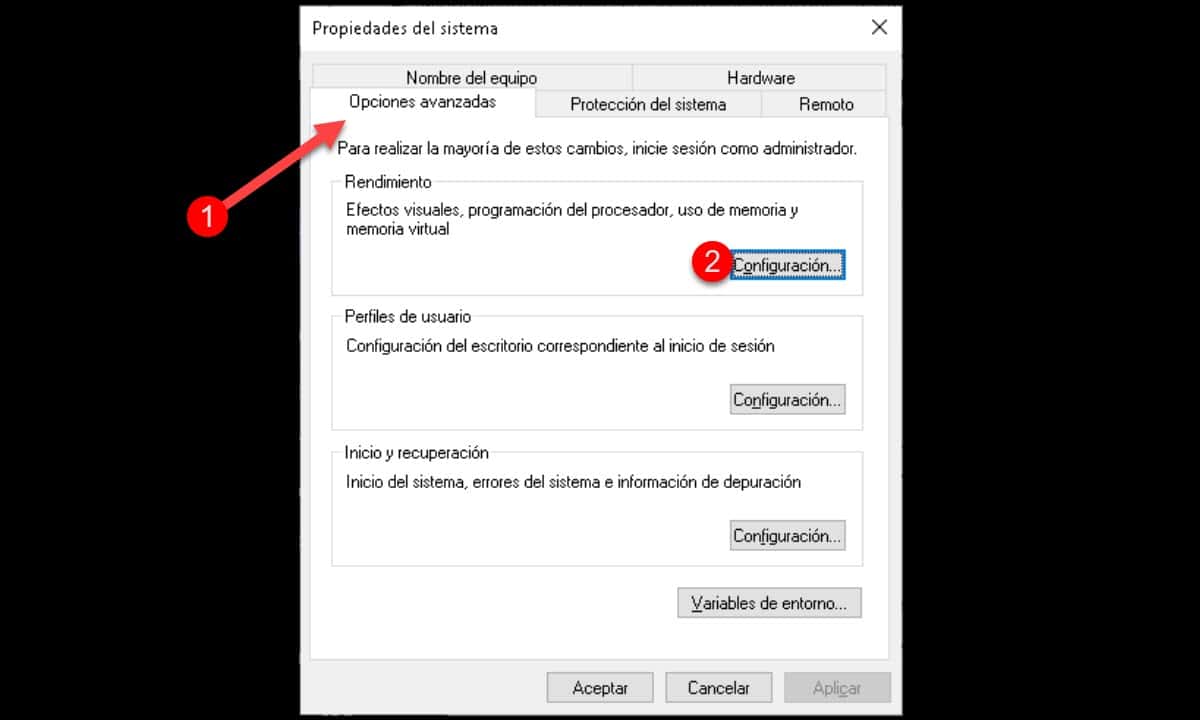
Marka xigta, daaqad kale oo la yiraahdo "Doorashada Waxqabadka" ayaa la soo bandhigi doonaa iyada oo leh beddelaadyo si loo helo muuqaalka ugu fiican ama waxqabadka ugu fiican.
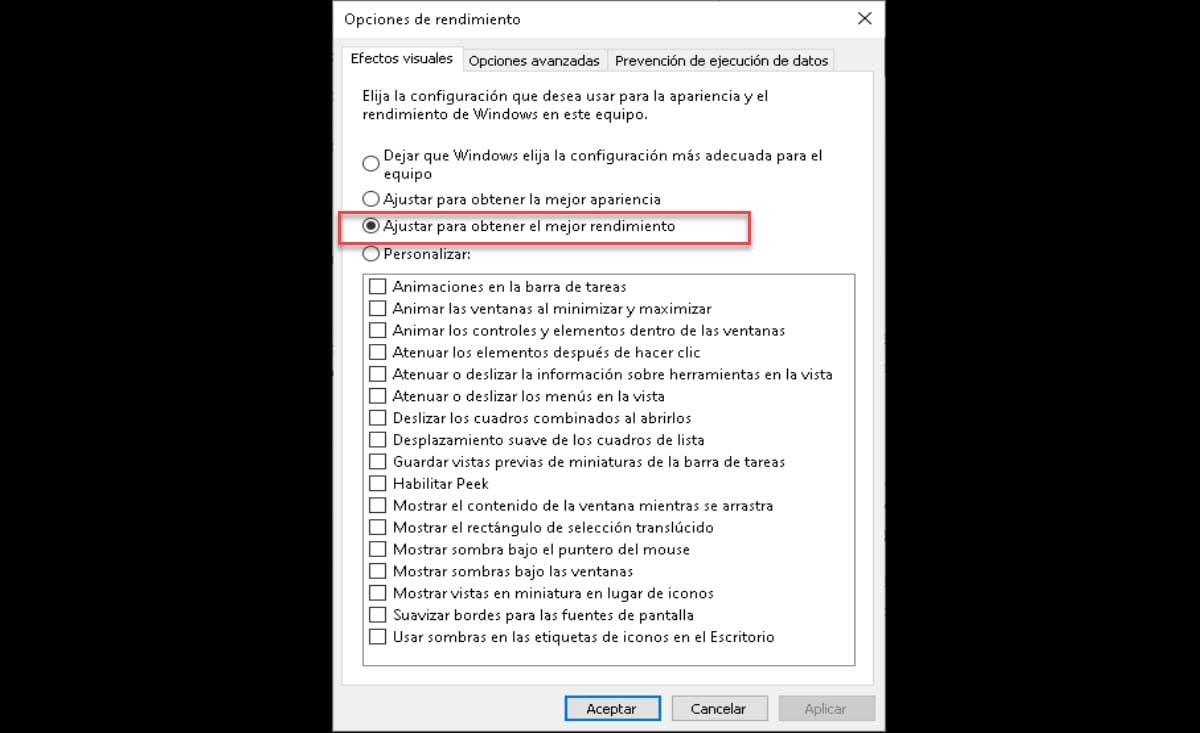
Dooro kan labaad si aad u joojiso saamaynta muuqaalka, dhagsii "OK" waana taas.
Xaddid barnaamijyada ka bilaabma nidaamka
Daaqadaha ayaa siiya awooda barnaamijyada qaarkood si ay u bilaabaan kaliya marka nidaamka qalliinka uu sameeyo. Tani aad bay faa'iido u leedahay sababtoo ah waxay naga qaadaysaa hawsha ah inaan iyaga iska wadno iyo wax badan oo kale, markaan u baahno isla markaaba kombuyuutarka ayaanu shidnaa. Si kastaba ha ahaatee, doorashadani waxay sidoo kale qiimo weyn ku leedahay agabka kombayutarka haddii aysan ku filnayn, kombuyuutarku waxaa laga yaabaa inuu si tartiib tartiib ah u bilaabo..
Sidaa darteed, si loo soo kabsado wax yar waxqabadka qalabka, waxaa fiican in laga saaro barnaamijyadan liiska bilowga. Dareenkaas, fur Maareeyaha Hawsha adiga oo midigta gujinaya meel bannaan oo ku taal bar-hawleedka Windows oo dooro ikhtiyaarka isla magaca.
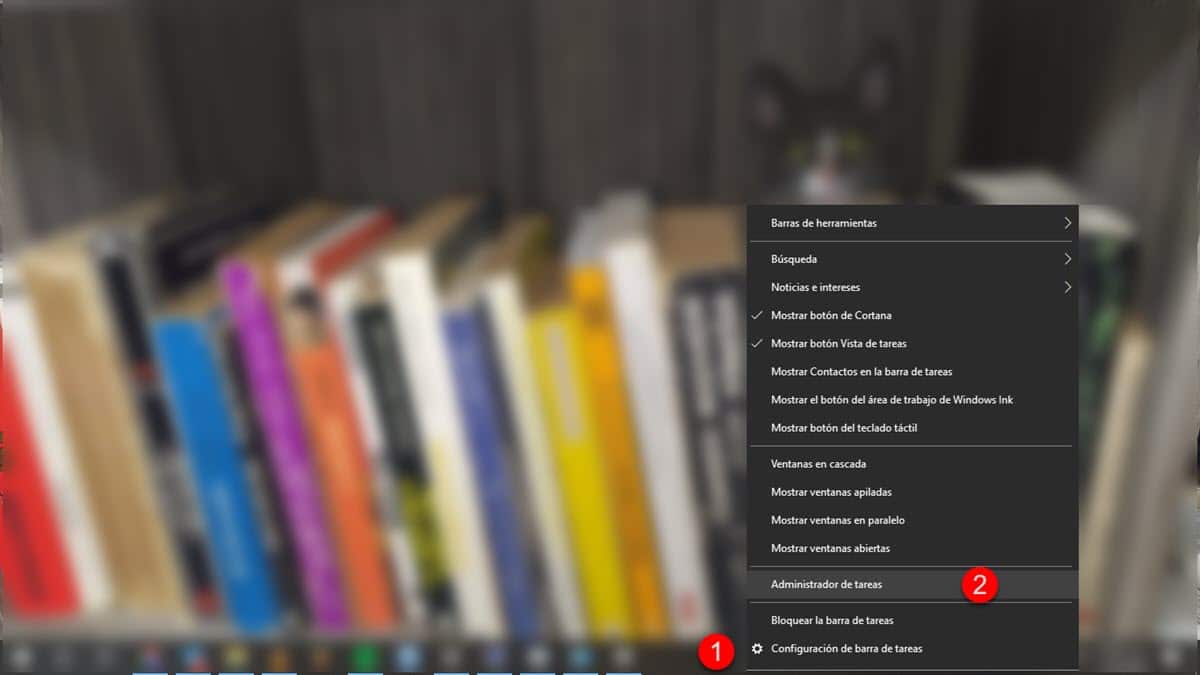
Marka xigta, aad tab "Startup" oo fiiri liiska abka oo xaaladdoodu tahay "Enabled".
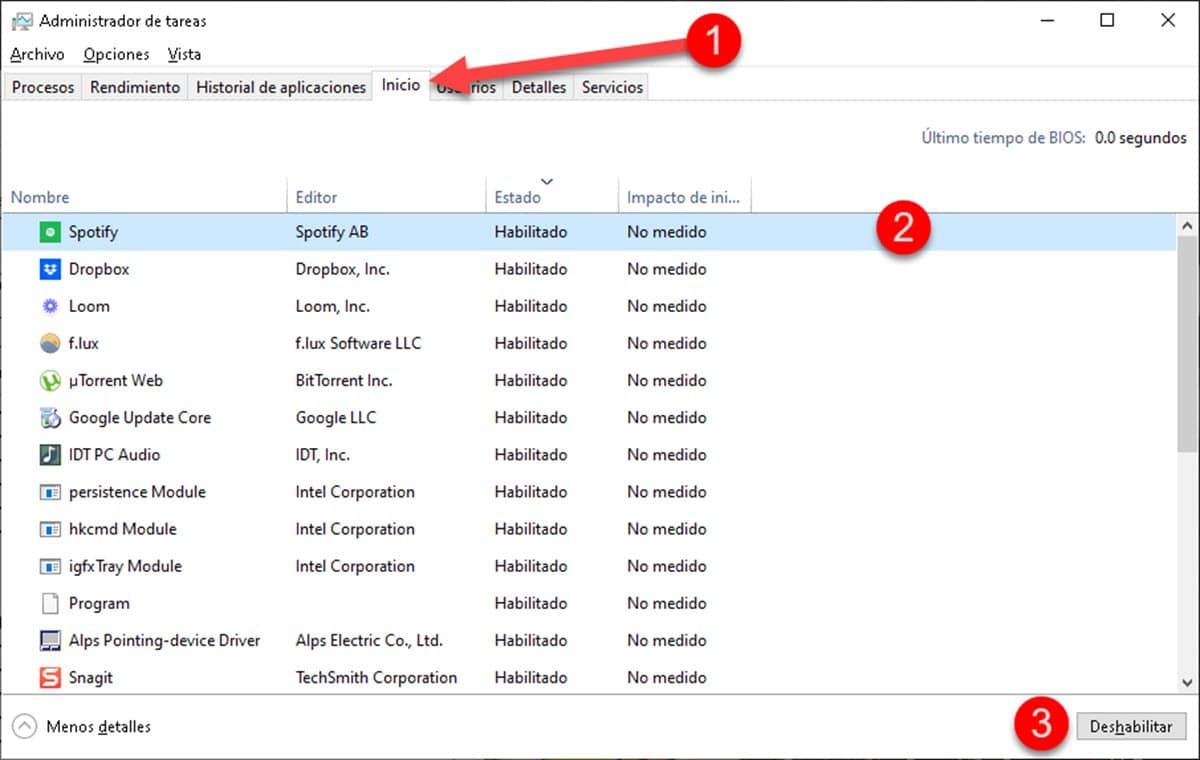
Hawshaadu waxay noqon doontaa inaad doorato barnaamijyadan ka dibna riix badhanka "Disable". Sidan oo kale, bilawga nidaamka hawlgalka ayaa noqon doona mid aad u dheereeya oo waxaad awoodi doontaa inaad bilowdo hawlahaaga adigoon sugin waqti dheer.
Hagaaji Qorshaha Korontada
Qorshaha Korontadu waa ikhtiyaar ay Windows ku darayso ujeeddada hagaajinta waxqabadka kombiyuutarka iyadoo ku xidhan haddii uu isticmaalo beddelka hadda ama bateriga. Runtii waa qayb faa'iido leh, gaar ahaan kuwa haysta laptops, si kastaba ha ahaatee, iyada oo la xiriirta waxqabadka, waxay naga caawin kartaa xallinta dhibaatada gaabisnimada..
Macnahaas, midigta guji Start Menu oo guji "Power Options".
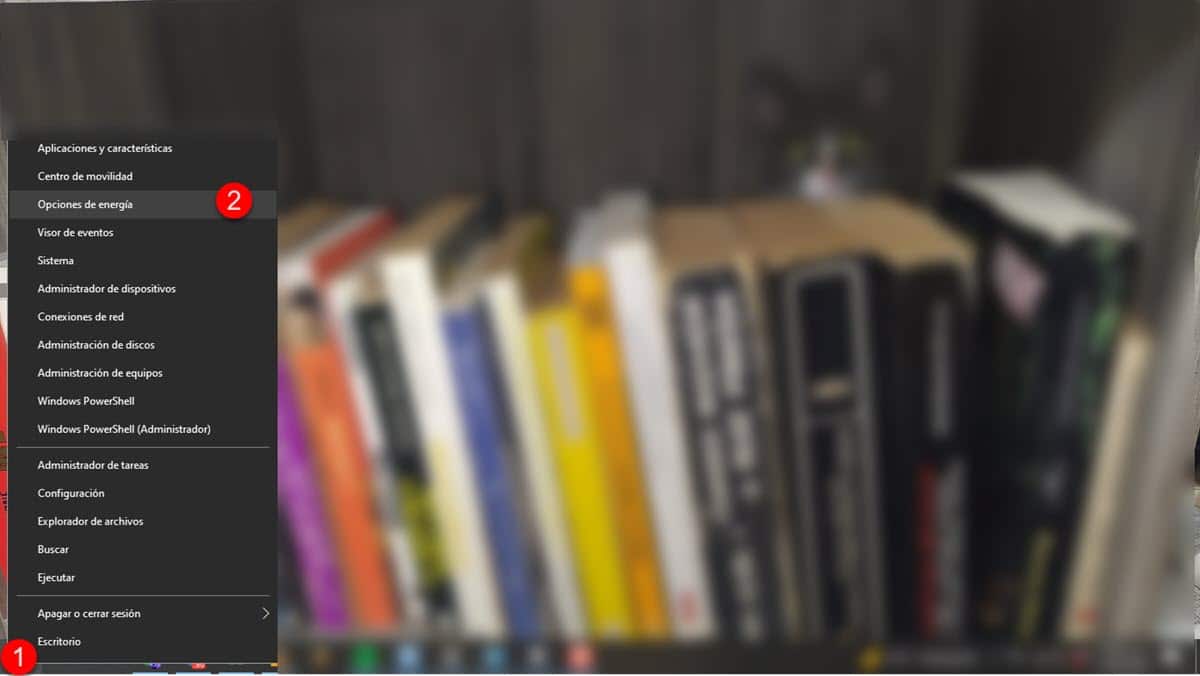
Tani waxay soo bandhigi doontaa daaqad leh beddelaad kale si loo habeeyo shaashadda si loo damiyo iyo kombuyuutarku inuu seexdo. Guji isku xirka waxaad ka arki doontaa dhanka midig ee ciwaankeedu yahay "Settings horumarsan dheeraad ah".
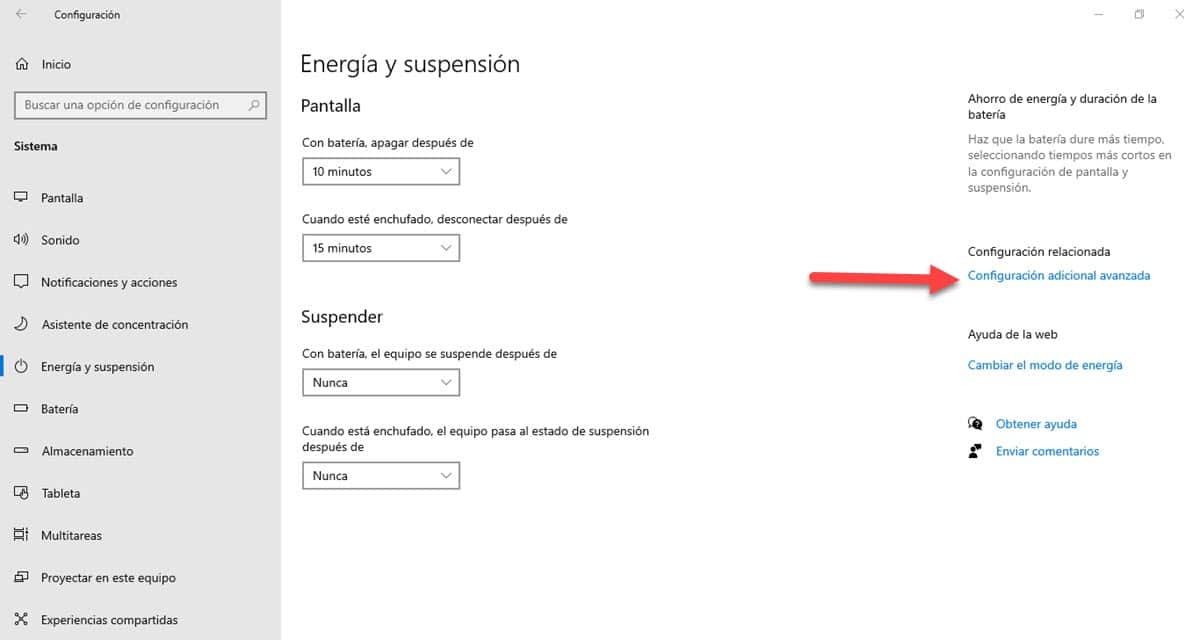
Isla markiiba, daaqad cusub ayaa furmi doonta oo muujinaysa qorshayaasha tamarta ee jira. Dooro "Waxqabad Sare" iyo voila.
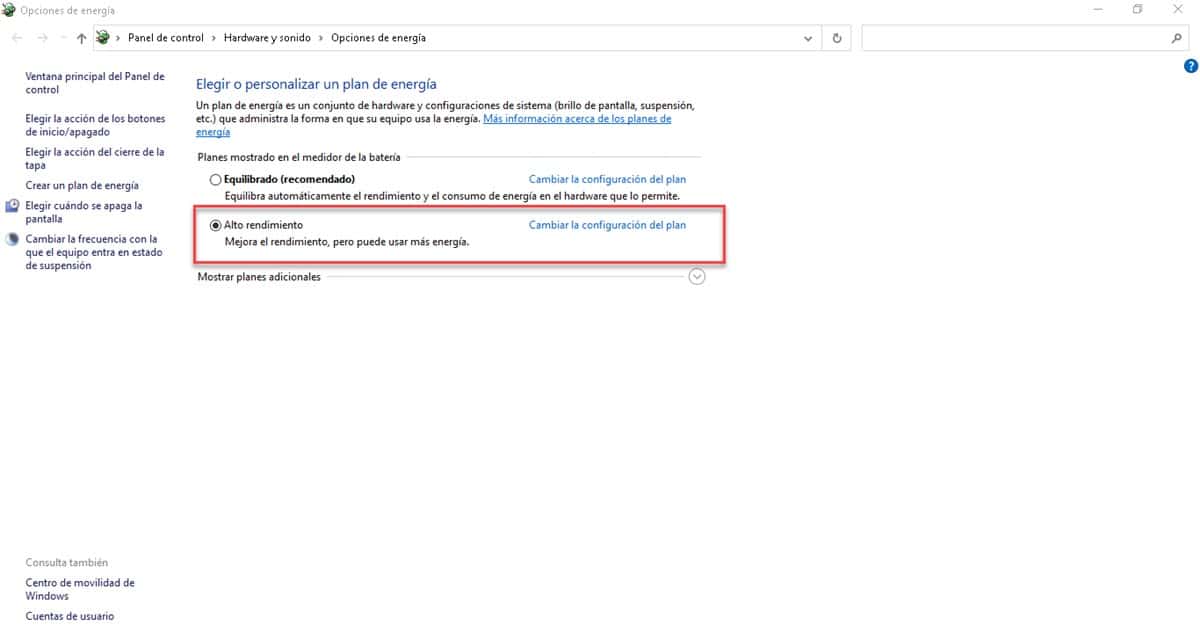
Tani waxay ka dhigi doontaa kombuyuutarku inuu isticmaalo awoodda wax-qabad ee ugu badan, sidaas darteed, waxaad heli doontaa waayo-aragnimo fudud.
Hubi jiritaanka malware iyo fayrasyada
Malware, fayrasyada iyo guud ahaan barnaamijyada xaasidnimada leh ayaa badanaa sabab u ah hoos u dhaca nidaamyada Windows. Tani waa sababta oo ah waxay guud ahaan bilaabaan inay mashquuliyaan agabka kombuyuutarka si ay ula socdaan hawlahooda, xitaa ilaa heer ay ku burburaan kombiyuutarada. Dhankaas, Haddii aad la kulmeyso gaabis dhanka fulinta hawlaha oo aadan qabin dhibaatooyinka kheyraadka, waxaa fiican inaad sameyso iskaanka antivirus.
Waxaan tan ka codsan karnaa xalka Windows-ka asalka ah ama beddel kasta oo khadka ah sida Amniga Panda kuwaas oo gala matoorada antivirus ee kala duwan. Si aad u isticmaasho antivirus nidaamka, taabo furaha isku darka ee Windows+I ka dibna geli "Cusboonaysiinta iyo Amniga«.
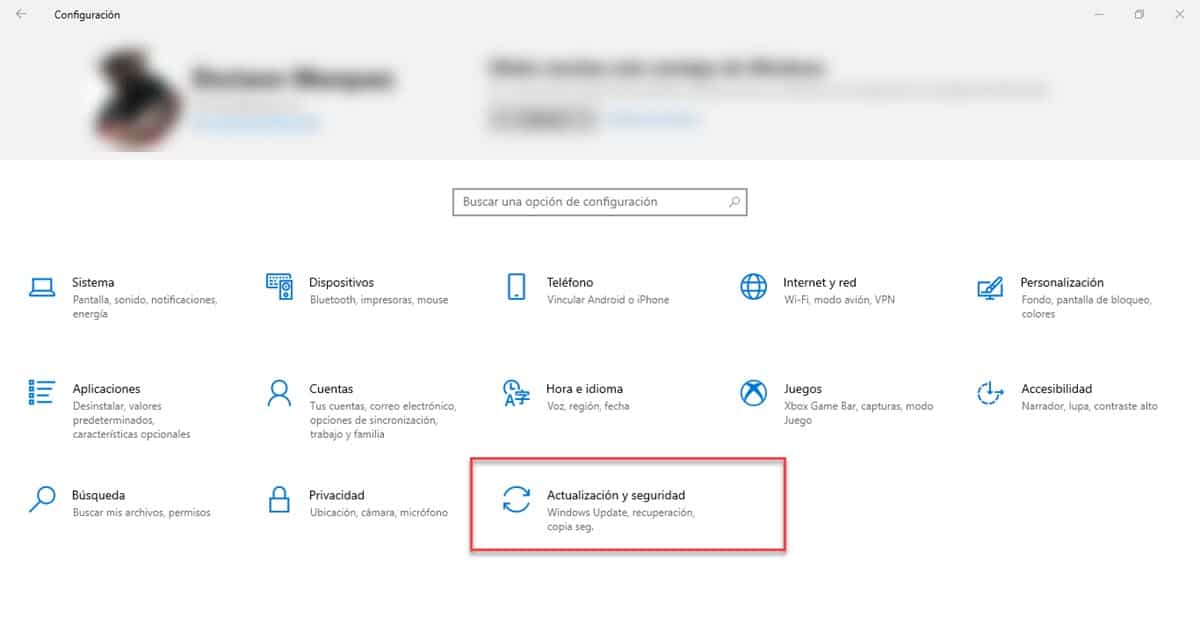
Hadda, dhagsii qaybta "Windows Security" ka dibna dhagsii badhanka "Open Security Windows".
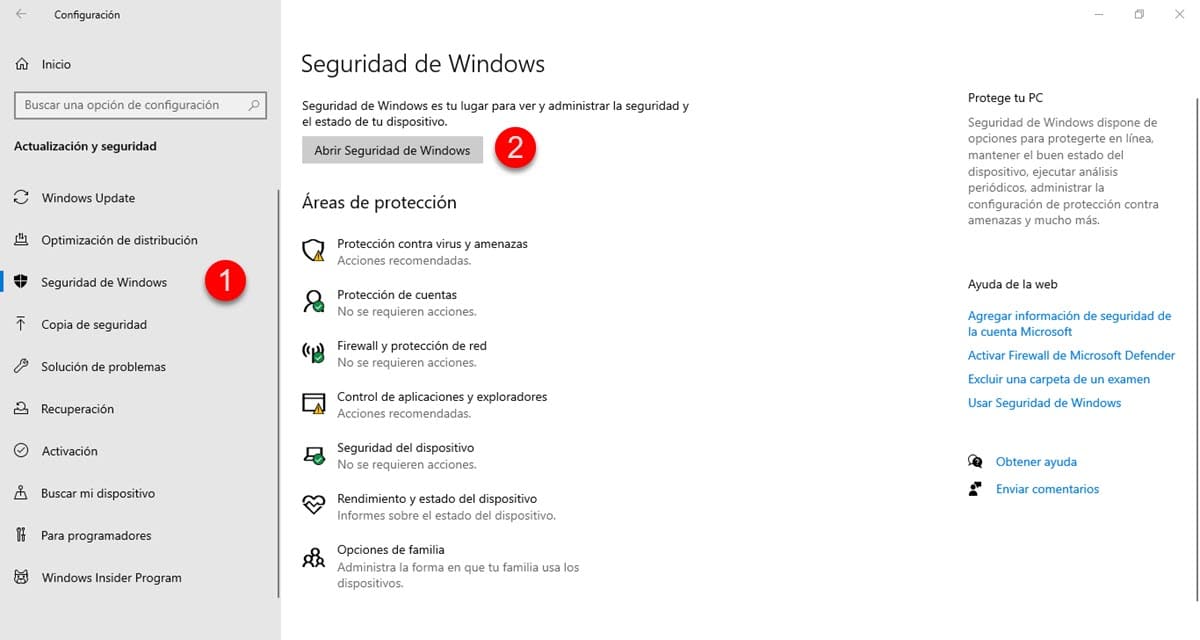
Tani waxay furi doontaa daaqad cusub, guji "Virus & Threat Protection" ka dibna dooro "Scan degdeg ah".
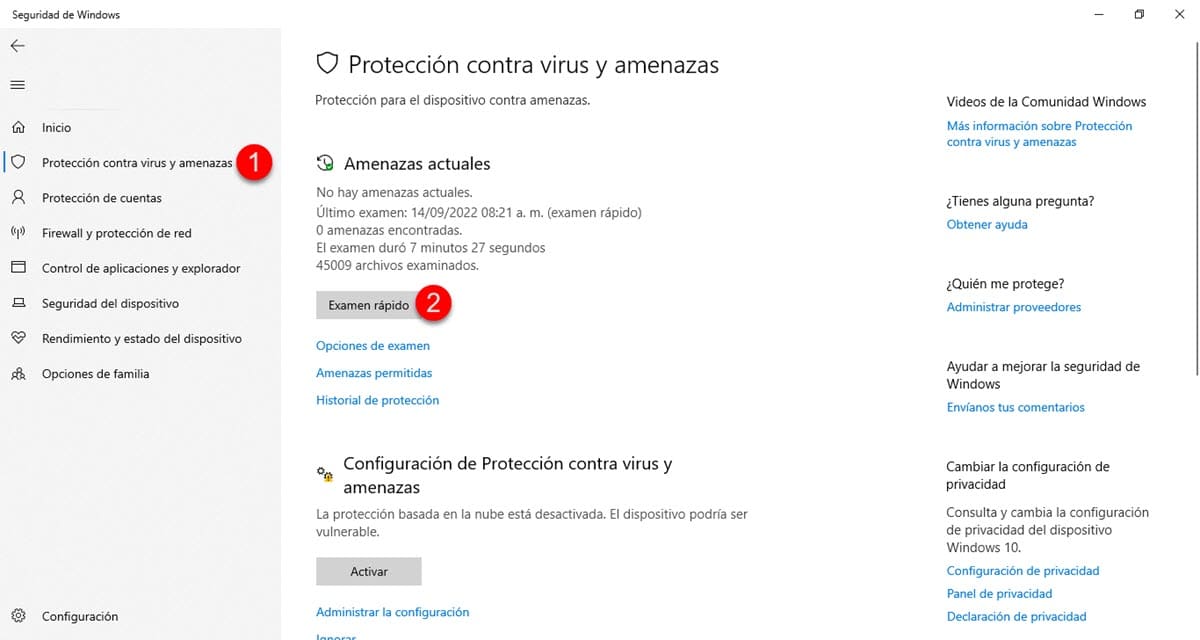
Sidan, antivirus-ka Windows wuxuu sii wadi doonaa inuu hubiyo gees kasta oo nidaamka si loo helo faylasha iyo barnaamijyada xaasidnimada leh ee laga yaabo inay hoos u dhigaan kumbuyuutarkaaga.